วิธีรายงานจุดบกพร่อง ปัญหา หรือช่องโหว่ไปยัง Microsoft
ซอฟต์แวร์ใดๆ อาจมีปัญหาแม้ว่าจะผ่านการทดสอบอย่างเข้มงวดโดยผู้เชี่ยวชาญ สิ่งเดียวกันนี้จะเกิดขึ้นกับWindowsและผลิตภัณฑ์อื่นๆ ที่พัฒนาโดยMicrosoft . สิ่งที่ดีคือMicrosoftเปิดกว้างหากมีใครต้องการแบ่งปันความคิดเห็นเกี่ยวกับซอฟต์แวร์ของตน ในโพสต์นี้ เราจะแบ่งปันวิธีที่คุณสามารถรายงานจุดบกพร่อง ปัญหา หรือช่องโหว่ไปยังMicrosoft .
ก่อนที่เราจะเริ่มต้น เรามาทำความเข้าใจความแตกต่างพื้นฐานระหว่างจุดบกพร่อง ปัญหา หรือช่องโหว่กันก่อน
- ข้อบกพร่อง(bug)คือเมื่อมีข้อผิดพลาด บางครั้งก็ไม่ควรเกิดขึ้น แต่เกิดขึ้นภายใต้สถานการณ์บางอย่าง คุณยังสามารถเรียกได้ว่าเป็น ข้อบกพร่องในซอฟต์แวร์( flaw in the software)ซึ่งเกิดจากปัญหาในการเข้ารหัส
- ปัญหา(issue)คือไม่มีความผิดของนักพัฒนาตลอดเวลา บางครั้งข้อกำหนดของหน้าจอสุดท้าย( the requirement of the final screen)หรือผลิตภัณฑ์ไม่ผ่านอย่างถูกต้อง
- ช่องโหว่( vulnerability)หมายความว่ามีคนสามารถเข้าถึงคอมพิวเตอร์( gain access to your computer)หรือเซิร์ฟเวอร์ของคุณโดยไม่ได้รับอนุญาต นี่เป็นปัญหาระดับสูง และบริษัทใดๆ จะดำเนินการเรื่องนี้อย่างจริงจัง และแก้ไขปัญหานี้โดยเร็วที่สุด
(Report Bug)รายงาน จุดบกพร่องปัญหา(Issue)หรือช่องโหว่(Vulnerability)ไปยังMicrosoft
ตอนนี้เรามีความชัดเจนเกี่ยวกับคำศัพท์แล้ว ควรรายงานเหล่านี้โดยตรงไปยังMicrosoft . เหตุผลหลักที่คุณควรรายงานให้บริษัททราบเสมอคือไม่มีใครต้องการให้มีการใช้ข้อบกพร่องอย่างไม่ถูกต้อง ความเปราะบางเป็นพิเศษ(Specially)
รายงานช่องโหว่ด้านความปลอดภัย
เนื่องจากนี่เป็นภัยคุกคามระดับสูงMicrosoftจึงได้เสนอคำแนะนำเพื่อช่วยให้คุณเข้าใจว่าช่องโหว่ด้านความปลอดภัยหมายถึงอะไร โดยปกติแล้วจะเป็นเรื่องยากที่จะค้นหาหรือตรวจพบปัญหาดังกล่าว เว้นแต่คุณจะรู้มากเกี่ยวกับซอฟต์แวร์และวิธีการทำงาน Microsoftขอแนะนำว่า หากคุณพบ ขอแนะนำให้ส่งรายงานไปที่Microsoft Security Response Centerที่[email protected ]
การรายงานยังรวมถึงการแนบรายละเอียดบางอย่างที่สามารถช่วยให้Microsoftเข้าใจปัญหาได้ดีขึ้น นี่คือรายการ:
- ประเภทของปัญหา (บัฟเฟอร์ล้น การฉีด SQLการเขียนสคริปต์ข้ามไซต์ ฯลฯ)
- ผลิตภัณฑ์และเวอร์ชันที่มีจุดบกพร่อง หรือURLหากเป็นบริการออนไลน์
- เซอร์วิส(Service)แพ็ค การอัปเดตความปลอดภัย หรือการอัปเดตอื่นๆ สำหรับผลิตภัณฑ์ที่คุณติดตั้ง
- การกำหนดค่าพิเศษที่จำเป็นในการสร้างปัญหาซ้ำ
- คำแนะนำทีละขั้นตอนเพื่อสร้างปัญหาซ้ำในการติดตั้งใหม่
- พิสูจน์แนวคิดหรือหาประโยชน์จากโค้ด
- ผลกระทบของปัญหา รวมถึงวิธีที่ผู้โจมตีสามารถใช้ประโยชน์จากปัญหาได้
คุณยังสามารถที่นี่ที่msrc.microsoft.com
โปรแกรม Microsoft Bug Bounty
ที่กล่าวว่าหากคุณเป็นผู้เชี่ยวชาญด้านเทคโนโลยีที่ทำสิ่งนี้บ่อยๆ คุณสามารถเข้าร่วมโปรแกรมBug Bounty ได้ตลอดเวลา (Bug Bounty)คุณสามารถดูรายละเอียดเพิ่มเติมเกี่ยวกับหน้า Microsoft Bug Bounty(Microsoft Bug Bounty)ได้ที่นี่ (here)เพื่อให้แน่ใจว่าความพยายามนั้นคุ้มค่า คุณยังได้รับรางวัล อย่าลืมตรวจสอบรายการActive Bounty Programsอยู่เสมอ
เมื่อรายงาน คุณจะต้องใช้ คีย์ PGP ของ Microsoft Security Response Center (Microsoft Security Response Center PGP Key.)มีการตอบกลับจากทีมงาน เมื่อMicrosoftได้รับรายงาน พวกเขาจะปฏิบัติตามกระบวนการเหล่านี้สำหรับรายงานช่องโหว่ทั้งหมด:
- พิจารณารายงานของคุณและพิจารณาว่าควรเปิดกรณีเพื่อการตรวจสอบในเชิงลึกมากขึ้นหรือไม่
- ตรวจสอบ(Investigate)และดำเนินการตามเกณฑ์การให้บริการที่เผยแพร่
- รับ(Publicly)ทราบการมีส่วนร่วมของคุณในการปกป้องระบบนิเวศเมื่อเผยแพร่การแก้ไข
รายงานจุดบกพร่องและปัญหา
บักและปัญหามักจะปลอดภัยที่จะโพสต์ในที่สาธารณะ นี่คือที่ที่Microsoftขอให้เราโพสต์เกี่ยวกับเรื่องนี้ใน หน้า ชุมชน Microsoft(Microsoft Community) – http://support.microsoft.com/gp/contactbug/. คุณสามารถอธิบายปัญหาของคุณโดยละเอียด เพิ่มภาพหน้าจอ และให้สมาชิกชุมชนช่วยคุณได้ที่นี่ เมื่อใดก็ตามที่คุณโพสต์บางสิ่ง อย่าลืมเลือกหมวดหมู่ที่ถูกต้อง
นอกเหนือจากMVPแล้วMicrosoftยังมีวิศวกรของตัวเองที่คอยติดตามประเด็นต่างๆ หากพบสิ่งที่คนจำนวนมากรายงาน บริษัทอาจรับทราบและตรวจสอบได้
ข้อเสนอแนะHUB
หลังจากที่ Microsoft เริ่มโปรแกรมWindows Insidersพวกเขาได้เปิดตัวตัวเลือกการรายงานแบบฝัง ตั้งชื่อเป็นฮับคำติชม ติดตั้งไว้แล้วในคอมพิวเตอร์ของคุณ
เปิดตัวแล้วคุณจะเห็นสองตัวเลือกหลัก รายงาน(Report)ปัญหาและแนะนำ(Suggest)คุณลักษณะ คุณสามารถใช้สิ่งนี้เพื่อติดตามปัญหายอดนิยม ค้นหาปัญหาที่คุณเผชิญ และอื่นๆ
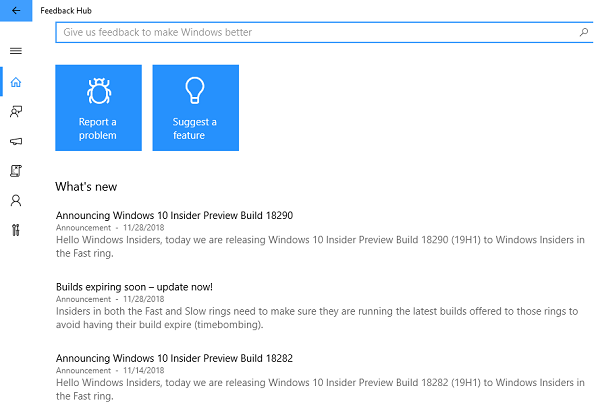
Feedback HUBทำได้ดีมาก คุณไม่จำเป็นต้องไปที่ฟอรัมสาธารณะเพื่อรายงานปัญหาและจุดบกพร่อง คุณสามารถค้นหาปัญหาที่เกี่ยวข้องในฮับ โหวต และแบ่งปันวิธีแก้ไขปัญหาของคุณได้เช่นกัน หลายครั้งที่มีการร้องขอคุณสมบัติหลายครั้งจนMicrosoftต้องคำนึงถึงมัน พวกเขายังทำให้มันเป็นการอัปเดตคุณสมบัติครั้งต่อไปหรือการอัปเกรดที่สำคัญ
นอกจากนี้ยังมีประกาศจาก Microsoft(Announcements from Microsoft)สำหรับคุณสมบัติใหม่และการเปิดตัวที่สำคัญ คุณยังสามารถใช้เครื่องมือนี้เพื่อส่งข้อมูลการวินิจฉัยจากคอมพิวเตอร์ของคุณไปยังMicrosoft เครื่องมือนี้จะบันทึกการกระทำของคุณบนคอมพิวเตอร์ซึ่งจำลองปัญหานั้นแล้วส่งไปยังMicrosoft
อ่าน(Read) : วิธีส่งคำติชมหรือร้องเรียนเกี่ยวกับ Windows 11ไปยัง Microsoft
รายงานข้อผิดพลาดในการเปิดใช้งาน Windows
หาก Windows 11/10 ของคุณเป็นของแท้ แต่คุณยังคงได้รับข้อผิดพลาดเกี่ยวกับซอฟต์แวร์ที่ไม่ใช่ของแท้ คุณสามารถติดตามผลโดยใช้ขั้นตอนด้านล่าง
- เปิดพรอมต์คำสั่งของผู้ดูแลระบบ(Administrator command prompt)จากนั้นวางโค้ดด้านล่างแล้วกดEnter
Licensingdiag.exe -report %userprofile%\desktop\report.txt -log %userprofile%\desktop\repfiles.cab
- คัดลอกผลลัพธ์และอัปโหลดไปยัง One Driveจากนั้นค้นหาไฟล์txt ที่ (txt)Windowsสร้างขึ้นบนเดสก์ท็อปของคุณ จากนั้นอัปโหลดทั้งสองไปที่ One Drive
- ไปที่ศูนย์บริการการเปิดใช้งานผลิตภัณฑ์ Microsoft(Microsoft Product Activation Call Center)และวางรายงานของคุณ
นอกเหนือจากนี้ หากคุณมีอะไรต้องรายงาน ปัญหาเกี่ยวกับผลิตภัณฑ์ของคุณที่คุณไม่สามารถเข้าสู่ระบบปัญหาด้วยการอัปเดตความปลอดภัย หากคุณต้องการข้อมูลเพิ่มเติม โปรดดูที่หน้านี้ของ Microsoft(look at this Microsoft page.)
Microsoft ทำงานอย่างหนักเพื่อนำประสบการณ์ที่ดีที่สุดมาสู่ Windows และเราขอแนะนำให้คุณรายงานจุดบกพร่อง ปัญหาหรือช่องโหว่ไปยัง Microsoft เมื่อคุณพบ(Microsoft does hard work to bring the best experience to Windows, and we will strongly suggest you also report bugs, issues or vulnerabilities to Microsoft when you find them.)
Related posts
WSAPPX คืออะไร? วิธีการแก้ไข High Disk Usage Issue
วิธีการ Fix Microsoft Store Slow Download Issue?
วิธีเพิ่ม Zoom ถึง Microsoft Teams
Microsoft Intune ไม่ซิงค์? Force Intune เพื่อซิงค์ใน Windows 11/10
ตั้งค่า Password Expiration Date สำหรับ Microsoft Account and Local Account
วิธีปิดเครื่องหมาย Paragraph ใน Microsoft Word
วิธีการแก้ไขการอัปเดต Microsoft Store ติดอยู่ที่รอดำเนินการหรือเริ่มดาวน์โหลด
Microsoft Edge Browser Tips and Tricks สำหรับ Windows 10
วิธีการบังคับใช้ Google SafeSearch ใน Microsoft Edge ใน Windows 10
Microsoft account ที่คุณป้อนไม่มีอยู่
วิธีใช้รูปภาพใน Picture mode บน Microsoft Edge Browser
Microsoft Certification Benefits and Advantages
Fix Microsoft Edge Installation & Update error codes
ASD file ASD file และวิธีการเปิดใน Microsoft Word คืออะไร
วิธีการติดตั้ง Microsoft Store Apps ใน Windows 10
Microsoft Account sign ใน error 0x800706d9 บน Windows 10
วิธีการติดตั้ง Microsoft Teams บน Linux and macOS
Turn Off Read Receipts ใน Microsoft Teams สำหรับสมาชิกในทีม
เพิ่ม Home button ถึง Microsoft Edge browser
Block or Stop Microsoft Edge ป๊อปอัพ Tips and Notifications
